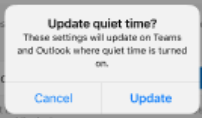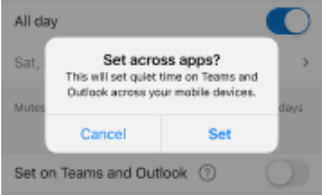Catatan: Fitur Waktu Tenang hanya tersedia dengan akun perusahaan M365.
Di mana saya dapat menemukan pengaturan Waktu Sepi di Outlook?
Anda dapat mengakses pengaturan waktu sepi dengan masuk ke Pengaturan > Pemberitahuan atau Pemberitahuan & Suara > opsi Jangan Ganggu untuk akun perusahaan M365 Anda > Selama Waktu Sepi.
Apa yang terjadi saat saya mengaktifkan tombol Atur di Teams dan Outlook?
Saat Anda mengaktifkan tombol Atur di Teams dan Outlook , hal-hal berikut ini terjadi:
-
Jadwal untuk Jam Tertentu atau Sepanjang Hari diatur untuk mematikan suara pemberitahuan di seluruh aplikasi seluler Teams dan Outlook di mana Anda masuk dengan akun yang sama, di semua perangkat seluler Anda (termasuk tablet).
-
Saat pertama kali mengaktifkan tombol Atur di Teams dan Outlook , Anda menerima pemberitahuan berikut untuk mengatur pilihan di seluruh perangkat seluler.
-
Jadwal Waktu Sepi yang sebelumnya disiapkan untuk Jam Tertentu atau Sepanjang Hari di perangkat lain, di bawah akun yang sama, diganti dengan jadwal baru yang Anda tetapkan saat Anda memilih Atur.
Tips: Saat Anda mengaktifkan tombol Atur di Teams dan Outlook, jadwal waktu sepi Anda dikirim ke Viva Insights di mana Anda bisa melihat jadwal Anda dan membaca ringkasan mingguan dan bulanan dari hari dan jam tenang Anda.
Bagaimana jika saya ingin berhenti mematikan suara pemberitahuan di seluruh perangkat seluler saya?
Saat Anda ingin berhenti mematikan suara pemberitahuan di seluruh perangkat seluler Anda, lakukan hal berikut ini.
-
Pilih tombol Atur di Teams dan Outlook untuk menonaktifkannya.
-
Konfigurasikan jadwal waktu sepi Anda menurut Jam Tertentu atau Sepanjang Hari. Perubahan yang Anda buat, saat tombol alih nonaktif, hanya berlaku untuk aplikasi saat ini di perangkat Anda.
Catatan:
-
Menonaktifkan Atur di Teams dan Outlook dalam satu aplikasi tidak menonaktifkan tombol ini di aplikasi lain.
-
Jika tombol Atur di Teams dan Outlook sudah AKTIF secara default, dan Anda belum menggunakan Waktu Sepi di aplikasi lain, pengaturan tidak diterapkan ke aplikasi lain hingga Anda menyiapkan jadwal Waktu Sepi.
Apa yang terjadi saat saya mengedit pengaturan Jam Tertentu dan Sepanjang Hari saat tombol Atur di Teams dan Outlook aktif?
-
Saat Pengaturan di Teams dan Outlook aktif, setiap perubahan yang Anda buat pada pengaturan Jam Tertentu dan Sepanjang Hari diterapkan di seluruh aplikasi yang juga mengaktifkan tombol Atur di Teams dan Outlook .
Catatan: Di Aplikasi tempat tombol Atur di Teams dan Outlook nonaktif tidak terpengaruh oleh perubahan ini.
Pada kali pertama Anda mengedit opsi Jam Tertentu dan Sepanjang Hari saat tombol Atur di Teams dan Outlook aktif, pemberitahuan ini akan ditampilkan untuk mengonfirmasi tindakan Anda.
Mengapa saya tidak melihat tombol Atur di Teams dan Outlook?
Jika tidak melihat tombol Atur di Teams dan Outlook , Anda mungkin menggunakan Waktu Sepi di akun pribadi/konsumen. Fitur ini hanya tersedia di akun perusahaan M365.
Aplikasi dan perangkat mana yang mematikan suara pemberitahuan saat saya mengatur jadwal waktu sepi di seluruh aplikasi?
Saat Anda mengaktifkan tombol Atur di Teams dan Outlook , jadwal Waktu Sepi Anda hanya diterapkan pada aplikasi Outlook dan Teams di perangkat Seluler Anda untuk akun yang sama. Ini termasuk aplikasi Outlook dan Teams di perangkat iPhone, iPad, atau Apple Watch, dan Android.
Mengapa saya masih melihat pemberitahuan push dari kalender Outlook masuk selama Waktu Sepi?
Pemberitahuan kalender Outlook terus ditampilkan selama waktu sepi sehingga Anda tidak melewatkan acara penting. Namun, pemberitahuan email Outlook dimatikan selama Waktu Sepi atau DND.